"J'ai accidentellement supprimé quelques-uns de mes e-mails les plus importants dans Outlook. Puis-je les récupérer?”
Oui, vous pouvez récupérer de différentes manières vos e-mails supprimés dans Outlook sous Windows. Vous pouvez le faire soit en utilisant des méthodes intégrées dans Outlook, soit en utilisant un outil de récupération d'e-mails fiable qui fera le travail à votre place. Dans tous les cas, vous pouvez récupérer tous les e-mails importants que vous aurez accidentellement supprimés dans Outlook.
- Partie 1. A quel emplacement sont stockés les e-mails supprimés dans Outlook ?
- Partie 2. Récupérer les e-mails supprimés à partir du Dossier des e-mails Supprimés dans Outlook
- Partie 3. récupérer les e-mails supprimés à partir du serveur Outlook
- Partie 4. récupérer un e-mail supprimé en passant par un compte Outlook Exchange
- Partie 5. récupérer les e-mails supprimés dans Outlook à l'aide de l'outil Recoverit
Partie 1. A quel emplacement sont stockés les e-mails supprimés dans Outlook?
La plupart du temps, que vous supprimiez intentionnellement ou accidentellement des e-mails dans Outlook, ceux-ci vont dans une corbeille où ils peuvent être appelés "Dossier des e-mails supprimés dans Outlook". Ledit dossier agit de la même manière que votre système Windows. Chaque fois que vous supprimez un e-mail dans outlook, cette suppression est d'abord temporaire.Une possibilité de récupérer les mails supprimés vous est ainsi offerte, et ils restent pour une durée déterminée dans le dossier qui leur est reservé. Si par contre vous avez utilisé un raccourci spécifique pour supprimer définitivement vos e-mails, ou encore si vous avez vidé le Dossier des e-mails Supprimés dans Outlook, alors seuls ces e-mails là resteront définitivement supprimés. En attendant, vous pouvez toujours récupérer vos e-mails supprimés dans Outlook à partir du dossier "E-mails supprimés".
Partie 2. Récupérer les e-mails supprimés à partir du dossier des e-mails supprimés dans Outlook
Dans Outlook, si vous voulez récupérer l'un de vos e-mails supprimés , le Dossier des e-mails supprimés est le premier emplacement que vous devriez visiter. Cette approche est la plus simple et la plus rapide pour récupérer vos e-mails. Comme vous le savez déjà, tous vos e-mails supprimés dans Outlook sont toujours temporairement conservés dans le dossier à eux consacré pour une durée déterminée. Ainsi, si vous ne supprimez pas vos mails du dossier en question, vous pouvez toujours les récupérer avant qu'ils ne soient automatiquement effacés.
Voici les étapes à suivre pour récupérer les e-mails supprimés :
Étape 1. Dans le panneau de menu latéral dans Outlook, cherchez l'option "Eléments supprimés". Cliquez sur cette option "Éléments supprimés" pour accéder au dossier des e-mails supprimés.
Étape 2. Maintenant, cherchez l' e-mail que vous voulez récupérer. Faites un clic droit sur cet e-mail, différentes options vous seront proposées, cliquez sur "Déplacer".
Étape 3. Une fois que vous aurez cliqué sur "Déplacer", il vous sera demandé de choisir un emplacement parmi ceux que vous propose le système à l'instar de Autres Dossiers, Dossier par Défaut, etc. Choisissez le dossier souhaité et cliquez dessus.
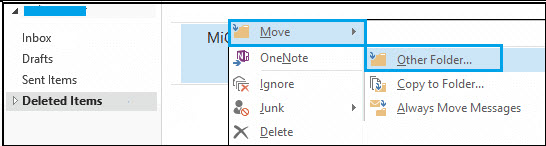
Ce processus simple vous permettra de récupérer votre e-mail supprimé dans Outlook. Mais si vous ne pouvez pas restaurer l'e-mail à partir d'un dossier supprimé, ou si vous ne pouvez pas trouver l'e-mail en question dans le dossier Éléments supprimés, vous devrez probablement suivre d'autres méthodes décrites dans cet article.
Partie 3. Récupérer les e-mails supprimés à partir du serveur Outlook
Si vous n'avez pas réussi à récupérer les e-mails dans Outlook à partir du dossier des Eléments supprimés, vous devriez probablement essayer de les restaurer à partir du Serveur. Il s'agit d'un dossier caché sous les Eléments supprimés. La plupart du temps, vous pouvez trouver les e-mails définitivement supprimés par cette méthode sur le serveur. Il est possible de récupérer vos e-mails de cette manière ou plutôt en les transférant dans le Dossier des Eléments supprimés, puis en les récupérant par la suite à partir de ces mêmes éléments à l'aide de la méthode mentionnée ci-dessus.
Voici les étapes à suivre pour récupérer les mails supprimés :
Étape 1. Dans le panneau de menu latéral dans Outlook, cliquez sur l'option "Éléments supprimés" pour accéder au dossier des Éléments supprimés. Une fois que vous y êtes, choisissez "Accueil" dans la barre de menu supérieure.
Étape 2. Une fois que vous aurez cliqué sur l'option "Accueil", vous verrez en dessous l' option "Restaurer les éléments supprimés du serveur". Cliquez sur cette option.
Étape 3. Vous verrez ensuite une liste de nombreux e-mails, recherchez parmi eux votre e-mail supprimé que vous souhaitez restaurer dans Outlook. Dès que vous voyez l'e-mail en question, sélectionnez-le et choisissez l'option "Restaurer les éléments sélectionnés". Cliquez ensuite sur "OK".
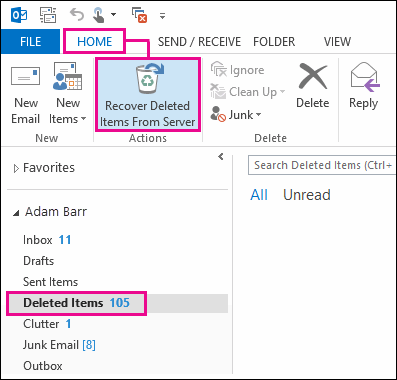
Note: Une fois que vous aurez récupéré vos e-mails à partir du serveur en suivant les étapes mentionnées ci-dessus, ils ne seront pas directement restaurés, ils seront d'abord transférés dans le Dossier des Eléments Supprimés. Vous pourrez ensuite vous rendre dans ledit dossier pour récupérer vos e-mails.
Il est facile de restaurer des e-mails supprimés définitivement dans Outlook grâce aux deux méthodes mentionnées ci-dessus, mais si vous échouez toujours, il est probablement temps pour vous d'utiliser un outil de récupération. Toutefois, avant de découvrir la meilleure façon de restaurer les e-mails dans Outlook avec un outil, voyons d'abord comment les récupérer en utilisant un compte Outlook Exchange.
Partie 4. Récupérer un e-mail supprimé en passant par un compte Outlook Exchange
Les méthodes mentionnées ci-dessus fonctionneront surtout lorsque que vous essayerez de récuperer les e-mails supprimés dans l'application Outlook ou dans Outlook sous n'importe quel système d'exploitation. Par contre, si vous utilisez un compte Outlook Exchange, vous pouvez essayer cette méthode pour restaurer les e-mails. Celle-ci est très similaire à l'autre méthode que nous avons décrite précédemment en ce qui concerne la récupération des e-mails dans l'application.
Voici les étapes à suivre pour récupérer les e-mails supprimés :
Étape 1. Accédez à votre compte Exchange sur Outlook Web à partir duquel vous désirez récupérer les e-mails supprimés.
Étape 2. Dans Outlook Web, recherchez l'option "Éléments Supprimés" dans le panneau de menu. Faites un "clic droit" sur l'option "Éléments supprimés". Un menu contextuel s'affichera. Choisissez l'option " Récupérer les éléments supprimés " sous ce menu contextuel.
Étape 3. Vous serez orienté vers la fenêtre consacrée à la Restauration des éléments supprimés. Vous pourrez dès lors soit lancer la commande de recherche pour trouver l'e-mail que vous souhaitez récuperer, soit rechercher manuellement cet e-mail. Sélectionnez enfin l'e-mail que vous souhaitez restaurer dans Outlook et déplacez-le vers un autre dossier ou une autre boîte de réception.
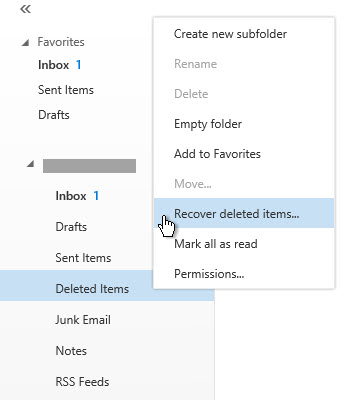
De toute manière, l'une des trois méthodes susmentionnées devrait fonctionner pour vous et devrait vous permettre de récupérer les e-mails supprimés dans Outlook. Mais si pour quelque raison que ce soit, vous n'êtes pas en mesure de récupérer des e-mails dans Outlook, ou si vous ne parvenez toujours pas à retrouver les e-mails supprimés, vous devriez essayer la méthode suivante.
Partie 5. Récupérer les e-mails supprimés dans Outlook en utilisant l'outil Recoverit.
Si vous n'arrivez toujours pas à récuperer vos e-mails supprimés dans Outlook après avoir essayé toutes les méthodes mentionnées ci-dessus, vous aurez probablement besoin d'un puissant outil de récupération d' e-mails. Il en existe beaucoup, mais vous devrez en choisir un qui soit à la fois puissant, fiable, efficace et digne de confiance. Ceci, étant donné que les e-mails que vous essayerez de restaurer depuis votre Outlook pourraient être de la plus haute importance.

Vous pouvez par exemple tester l'outil Recoverit pour restaurer vos e-mails supprimés dans Outlook. l'Outil de Récupération de Données Recoverit est très puissant sous Windows, Mac, iOS, Android, etc. Avec l'aide de cet outil Recoverit , vous pouvez restaurer très facilement toutes sortes de données, y compris vos e-mails dans Outlook. Recoverit est l'un des meilleurs outils de récupération de données sur le marché, il est très efficace et est livré avec une multitude de fonctionnalités exceptionnelles.
- Recoverit peut vous aider à récupérer tous types de fichiers comme les e-mails, les images, les fichiers audio, vidéo, les documents, etc.
- Grâce à lui, vous pouvez récupérer des fichiers sous Windows, Mac, Android, iOS, disques durs, carte SD, appareil photo numérique, etc.
- Avec Recoverit, vous pouvez effectuer une récupération au démarrage de votre Windows, ce qui vous donne la possibilité de restaurer des fichiers à partir d'un Windows qui a planté.
- Il vous offre l'occasion de restaurer des fichiers perdus pour toutes sortes de raisons possibles: Les dommages physiques, les attaques de logiciels malveillants, les suppressions accidentelles, etc.
- Grâce à ce logiciel de récupération, vous pouvez avoir un aperçu de tous les fichiers scannés avant de les récupérer.
- Avec lui, vous pouvez même marquer une pause et reprendre le processus de balayage à tout moment.
Guide d'utilisateur pour la récupération des e-mails supprimés sur Outlook à l'aide de l'outil Recoverit
Préparation : Pour commencer le processus de récupération, vous devez au préalable télécharger le logiciel Recoverit sur votre Windows. Une fois le téléchargement effectué, installez le programme et terminez la procédure d'enregistrement. Il est important de savoir dans quel lecteur les données de votre Outlook ont été stockées. Pour cette opération, nous considérerons que les données d'Outlook ont été stockées dans le lecteur C.
Étape 1. Lancer le programme. Vous verrez alors tous les lecteurs de stockage de votre système listés dans la toute première fenêtre. Sélectionnez le "Disque local C", puis cliquez sur "Démarrer".

Étape 2. Le programme va lancer le balayage du lecteur sélectionné. Cela peut prendre un certain temps en fonction de la taille des données stockées. Vous êtes libre de marquer une pause ou reprendre le balayage à tout moment. Vous pouvez également procéder à la récupération en interrompant le processus d'analyse dès que vous trouvez les fichiers que vous souhaitez récupérer.
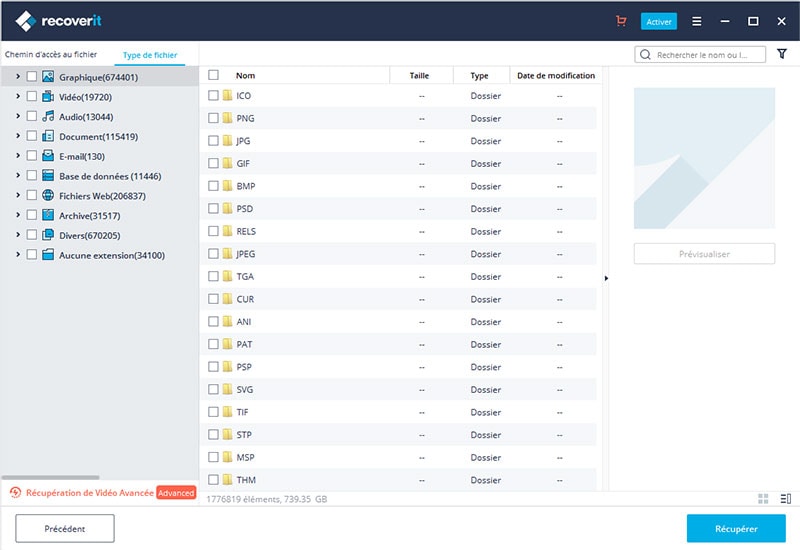
Étape 3. Une fois le balayage terminé, vous verrez apparaître la liste de tous les fichiers récupérables. Passez à l'option "Type de fichier" pour classer tous les fichiers selon leur type. Maintenant, sous "Types de fichiers", cherchez l'option "e-mail" dans le panneau de menu de gauche. Cliquez sur "e-mails" et recherchez les e-mails que vous souhaitez récupérer. Sélectionnez les e-mails en question et cliquez sur " Récupérer ".
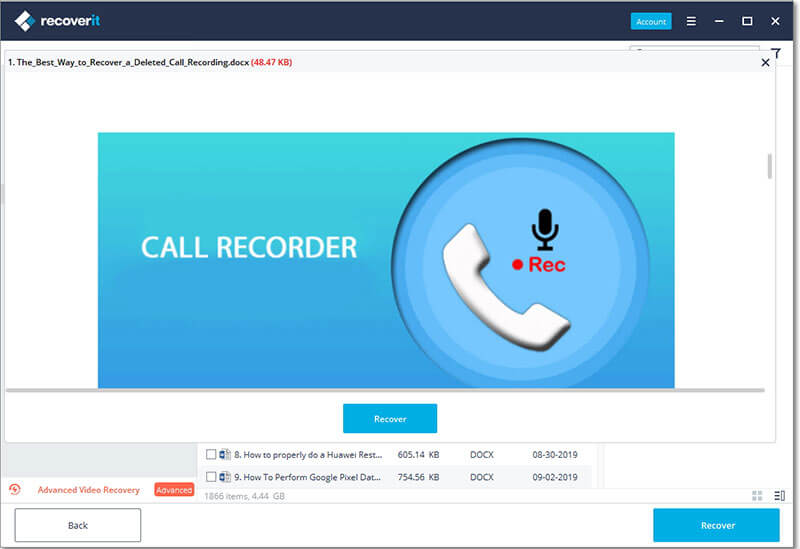
Il suffit de suivre les étapes mentionnées ci-dessus, pour que tous vos e-mails supprimés dans Outlook soient effectivement rétablis à l'emplacement sélectionné. De plus, si vous ne trouvez pas les e-mails que vous souhaitez restaurer, essayez simplement de scanner d'autres lecteurs sous le système que vous utilisez.
Pour récupérer vos e-mails supprimés dans Outlook, vous pouvez utiliser l'une des méthodes ou l'un des outils mentionnés ci-dessus. Il en existe plusieurs autres, mais les méthodes et outils susmentionnés sont les plus fiables lorsqu'il s'agit de restaurer vos e-mails supprimés.
Contactez notre équipe de support pour obtenir une solution rapide>





